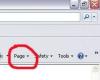Kõrgema kvaliteediga kaamera toodab videoklippe, mille monteerimisel on vähem kvaliteeti.
Adobe After Effects on digitaalne videotöötluskomplekt, mis võimaldab kasutajatel muuta videoklippide erinevaid aspekte. After Effectsi abil saab kasutaja muuta seda, kuidas video esitamisel välja näeb, sealhulgas värviparandust, valguse tasakaalustamist ja eriefekte. After Effectsil on ka võimalus muuta video taasesituse kiirust. Kasutaja saab kasutada After Effectsi kaadrite arvu sekundis suurendamiseks või vähendamiseks, muutes tegelikult video taasesituse kiirust, kasutades aja venitamise funktsiooni.
Samm 1
Käivitage After Effects ja importige video, mida soovite muuta, oma ajaskaalale uue kihina. Vajadusel järgige uue projekti loomiseks ekraanil kuvatavaid juhiseid. Video kuvatakse eelvaate aknas ja ajaskaalal ekraani allosas.
Päeva video
2. samm
Valige ajaraamis klipp, mida soovite redigeerida, klõpsates soovitud kihi nimel. See tagab, et kõik tehtud muudatused rakendatakse õigele klipile.
3. samm
Valige menüü "Kiht", et kuvada erinevad efektid, mida saab üksikule kihile rakendada. See asub peamenüü ribal After Effectsi akna ülaosas.
4. samm
Valige menüüst "Kiht" "Ajavenitus". See avab dialoogiboksi "Aja venitus".
5. samm
Määrake soovitud tegur, mille võrra soovite video kiirust muuta. Aknas "Aja venitus" on protsendiriba seatud 100 protsendile, mis tähistab praegust kiirust. Kiirus muutub selle protsendi suhtes. Kiiruse suurendamiseks suurendage protsenti. Dialoogiboks annab teile ka võimaluse määrata klipi täpne aeg.
6. samm
Valige menüüst "Ajakontroll" suvand RAM-i eelvaade. See võimaldab teil vaadata oma klipi muudatusi.
7. samm
Soovitud kiirendamise tulemuse saavutamiseks peenhäälestage kiirust suuremaks või madalamaks. Kiiruse õigeks seadistamiseks võib kuluda mitu katset. Ärge suurendage kiirust liiga suureks, vastasel juhul võib tulemuseks olla oluline kvaliteedi langus.
Näpunäide
Klipi kiiruse reguleerimise määr ja sellest tulenev kvaliteet sõltuvad täielikult originaalklipi spetsiifilistest omadustest. Kõrgema kvaliteediga salvestatud klipid on tempermalmist rohkem. Veenduge, et sätted "Projekt" ja "Video importimine" oleksid õigesti seadistatud, et vältida sellest tulenevat kvaliteedikaotust, kuna see muudaks klipi taasesituskiiruse reguleerimise keerulisemaks.